uc浏览器是一款免费的网页浏览软件,它拥有着强大的功能和优秀的性能,被广大用户所喜爱和信赖,能够为用户带来全面的网页浏览服务,因此uc浏览器软件吸引了不少用户的喜欢,当用户在使用uc浏览器软件时,可以根据自己的需求来设置功能和模式,以此来更加便利的使用这款软件,可是部分用户在设置相关的功能后觉得使用起来很费劲,便问到uc浏览器如何恢复默认设置的问题,其实这个问题是很好解决的,用户直接在菜单栏中找到设置选项,接着进入到设置窗口中按下恢复成默认设置按钮即可解决问题,那么接下来就让小编来向大家分享一下uc浏览器恢复默认设置的方法教程吧,希望用户能够喜欢。
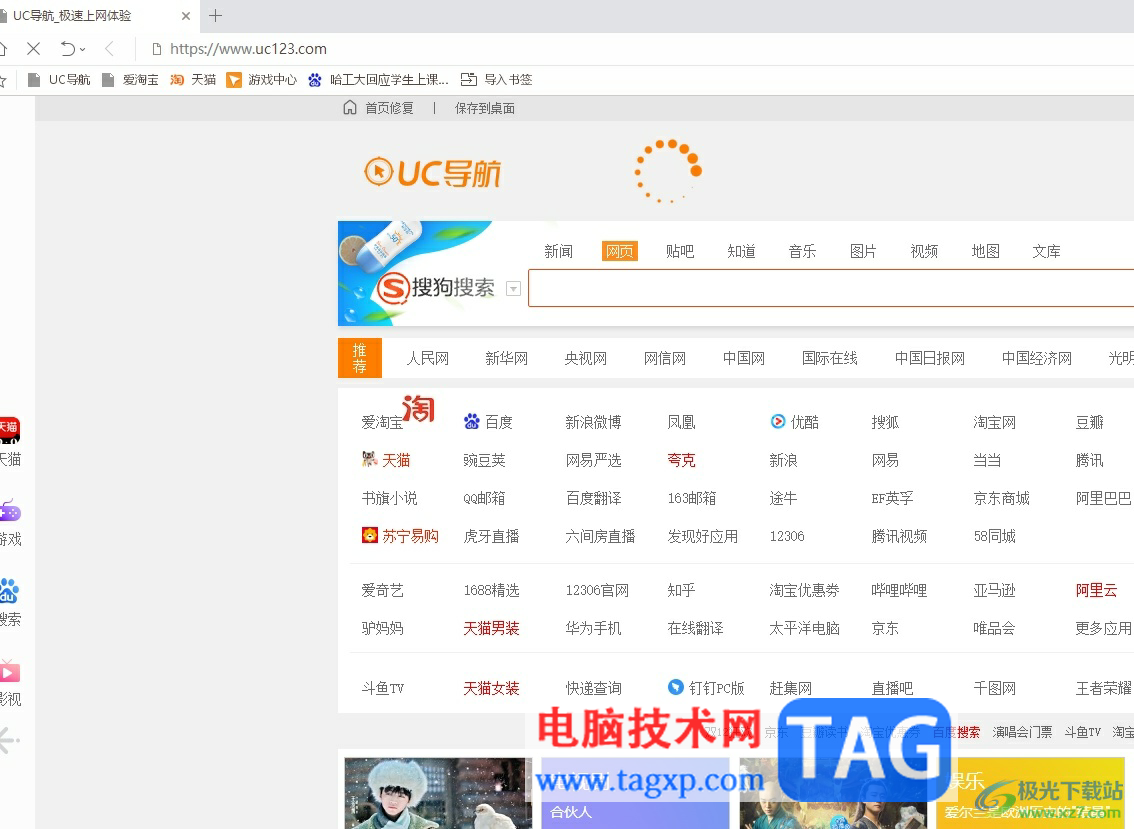
1.用户在电脑上打开uc浏览器软件,并来到主页上点击右上角的个人头像
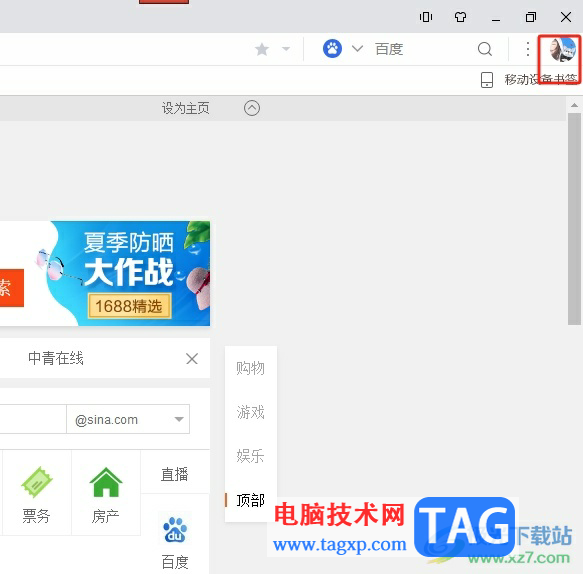
2.在弹出来的下拉选项卡中,用户选择其中的设置选项,页面将会发生切换
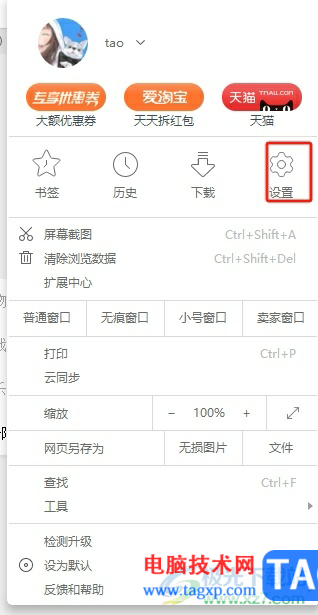
3.进入到设置窗口中,用户在左下角处按下恢复成默认设置按钮即可解决问题
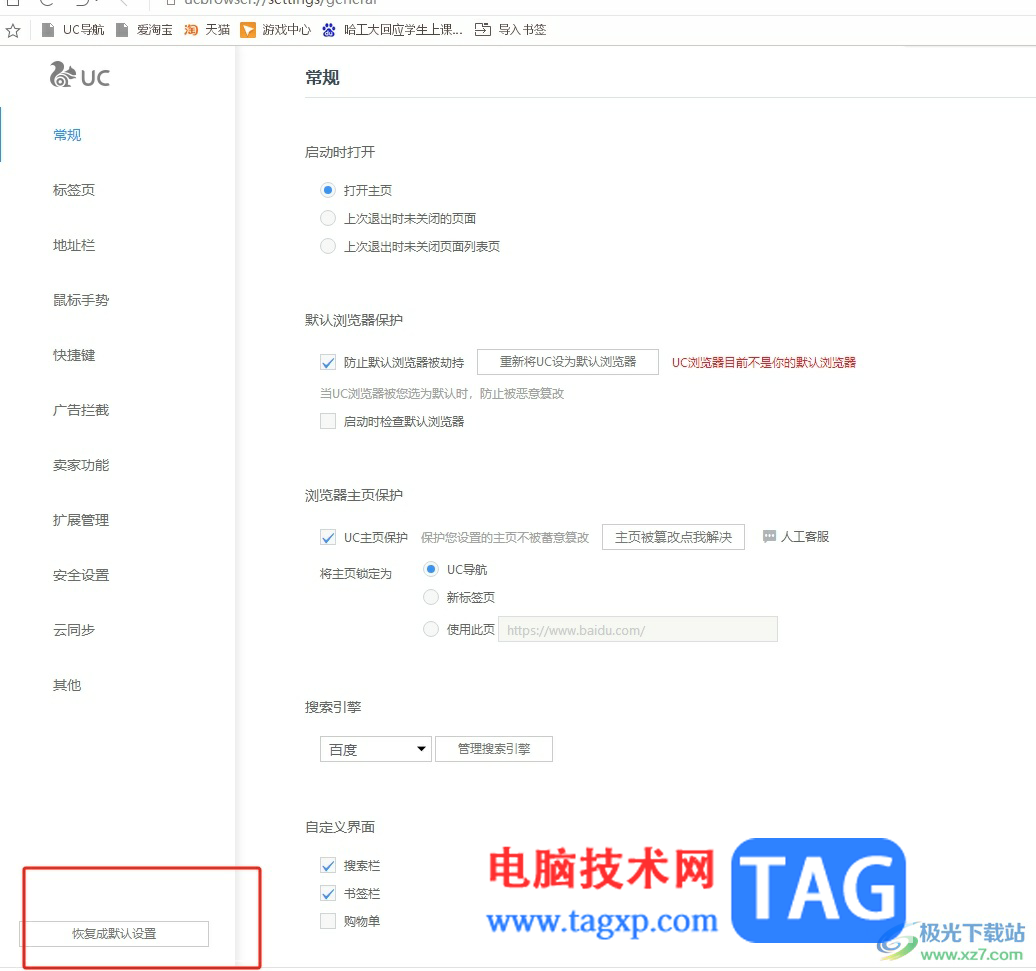
4.在弹出来的提示窗口中,用户直接按下确定按钮就可以成功恢复初始设置了
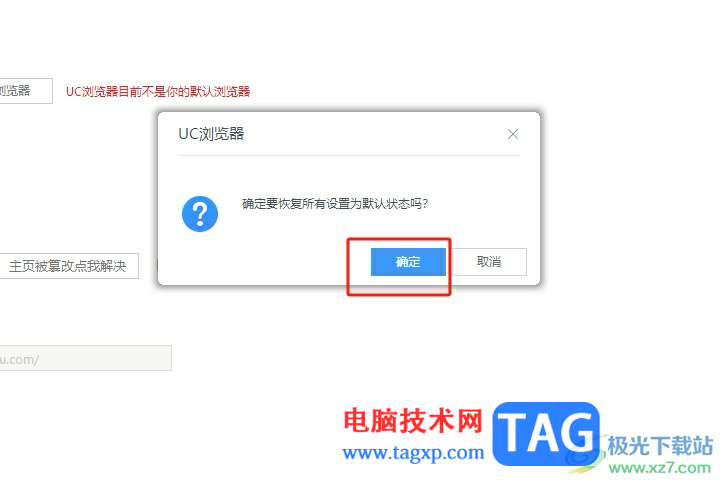
以上就是小编对用户提出问题整理出来的方法步骤,用户从中知道了大致的操作过程为点击个人头像——设置——恢复成默认设置——确定这几步,方法简单易懂,因此感兴趣的用户可以跟着小编的教程操作试试看,一定可以解决好这个问题的。
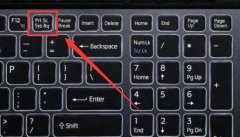 笔记本电脑截图快捷键介绍
笔记本电脑截图快捷键介绍
笔记本作为我们会经常使用到的工具,它的截图快捷键是什么却......
阅读 电脑各组件的具体工作分工
电脑各组件的具体工作分工
我们在买组装机的时候,都需要把计算机每个必要的零部件配齐......
阅读 第三者小三怎么才能成功上位转正?免费办
第三者小三怎么才能成功上位转正?免费办
望爱情感联盟小三上位俱乐部微信:wanga006 第三者怎么 如何才能......
阅读 微信怎么群视频聊天 微信群视频聊天方法
微信怎么群视频聊天 微信群视频聊天方法
微信最新的版本6.3.5更新后,给我们带来了群视频聊天这个功能......
阅读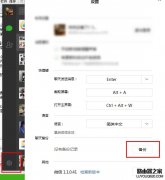 微信电脑版怎么保存聊天记录?微信电脑
微信电脑版怎么保存聊天记录?微信电脑
微信电脑版怎么保存聊天记录?不仅微信手机端可以保存聊天记......
阅读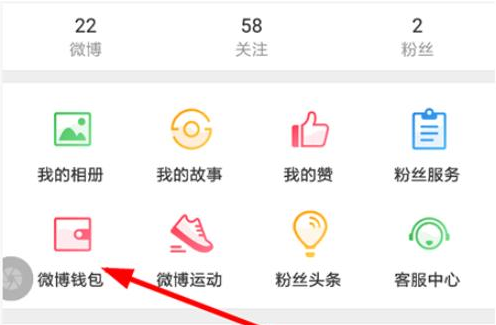 新浪微博早起打卡怎么玩
新浪微博早起打卡怎么玩 他趣的女生为什么那么主
他趣的女生为什么那么主 GPU-Z 2.45 增加了对 RTX 309
GPU-Z 2.45 增加了对 RTX 309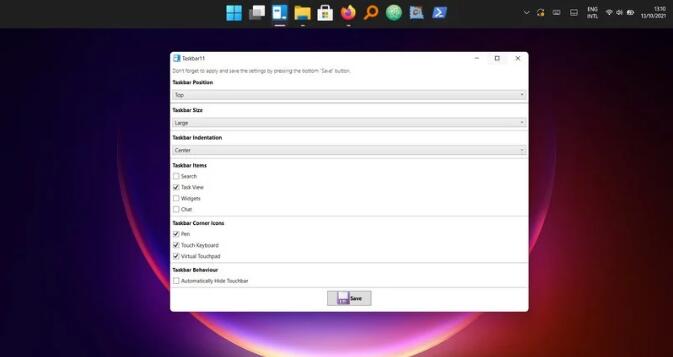 将Windows11任务栏移至屏幕
将Windows11任务栏移至屏幕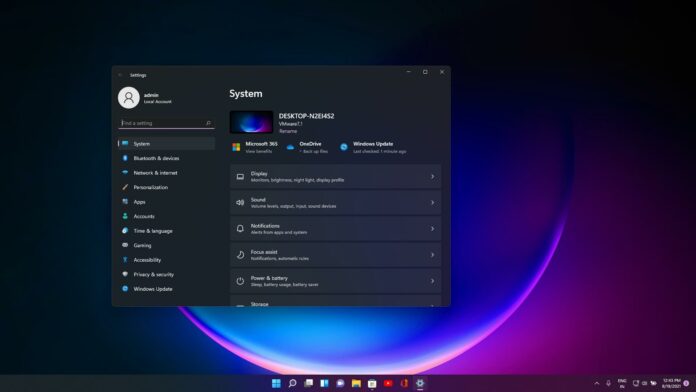 Windows11将如何提供将在后
Windows11将如何提供将在后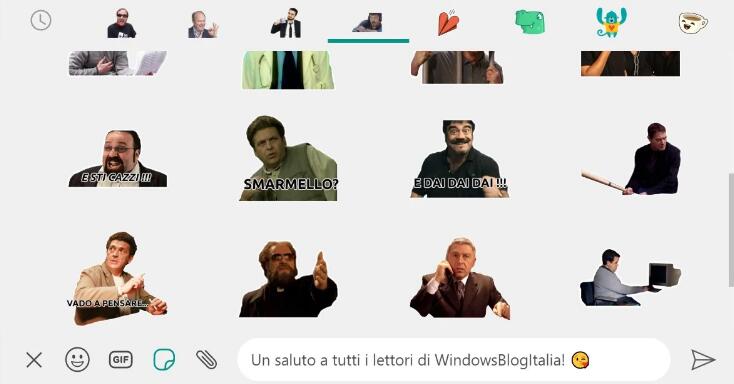 Windows10的WhatsApp桌面更新了
Windows10的WhatsApp桌面更新了 手机淘宝上的群聊怎么退
手机淘宝上的群聊怎么退 我们的电脑如果感染了病
我们的电脑如果感染了病 梦幻新诛仙挖宝怎么挖-梦
梦幻新诛仙挖宝怎么挖-梦 哈利波特魔法觉醒怎么使
哈利波特魔法觉醒怎么使 和平精英抽车技巧是真的
和平精英抽车技巧是真的 映众显卡是几线品牌
映众显卡是几线品牌 华为nova10最新消息详情
华为nova10最新消息详情 Win7纯净版系统解决使命召
Win7纯净版系统解决使命召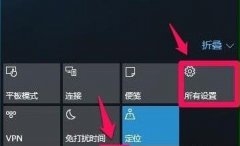 电脑美式键盘调出来教程
电脑美式键盘调出来教程 好用的自动重装系统软件
好用的自动重装系统软件 win7系统比较好稳定的系统
win7系统比较好稳定的系统 Excel表格批量清除所有规则
Excel表格批量清除所有规则 PPT中添加下一张的方法教
PPT中添加下一张的方法教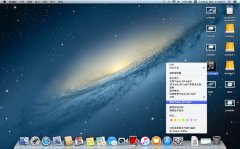 win11和mac对比
win11和mac对比 g510是否可以安装win11详细
g510是否可以安装win11详细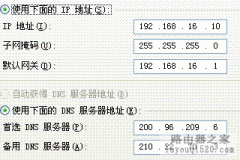 艾泰路由器如何设置快速
艾泰路由器如何设置快速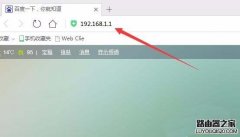 斐讯路由器怎么关闭upnp功
斐讯路由器怎么关闭upnp功
lightroom是一款编辑图像非常强大的软件,在该软件中提供的相关功能十分的实用,比如当你发现自己喜欢的某些照片有些许模糊,那么我们可以通过调整噪点来解决这样的问题,只需要将照片添...
次阅读
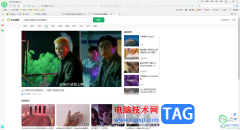
360安全浏览器提供了十分丰富的功能,该浏览器是大家长期都在使用的一款浏览器软件,可以通过该浏览器访问到需要的内容,而在访问网页的过程中,想要将该网页保存在电脑桌面上,那么怎...
次阅读
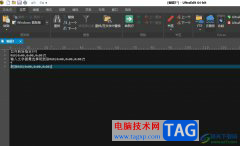
ultraedit是一款功能强大的文本编辑器,可以用来处理多种编程语言,并且能够完全替代记事本,其中强大的功能给用户带来了不错的使用体验,因此ultraedit软件吸引了不少用户的喜欢,当用户在...
次阅读
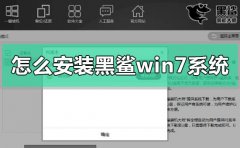
如果我们的电脑需要安装重装操作系统,有的小伙伴们想要安装黑鲨的win7系统但是不知道具体应该怎么做,对于这个问题小编觉得我们可以先下载这个操作系统,可以在系统家园中下载。然后...
次阅读
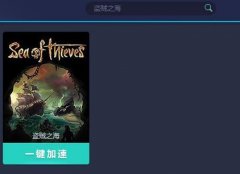
最近很多玩家才刚刚安装入手网易UU加速器软件,操作时表示还不会加速盗贼之海,其实很简单,这里笔者就提供网易UU加速器加速盗贼之海的方法,有需要的朋友不要错过哦。...
次阅读
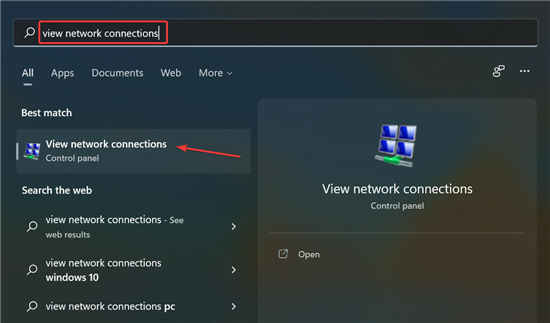
如何在Windows11中删除辅助IP地址? 1.按Windows+S启动搜索菜单,在文本字段中输入查看网络连接,然后单击出现的相关搜索结果。 2.右键单击相关的网络适配器,然后从上...
次阅读

很多小伙伴都喜欢使用VLCmediaplayer播放器,因为这款播放器中的功能十分的丰富,我们可以在VLCmediaplayer中观看自己本地保存的视频,还可以对视频进行格式的转换,当我们想要录制教程时,同...
次阅读

小米手机受到了许多用户的喜欢,在小米手机中除了性价比,还有着不错的参数设置和兼容性,总的来说是一款很不错的移动设备,当用户在使用小米手机时,与有时在自己闲暇的时间内,会在...
次阅读
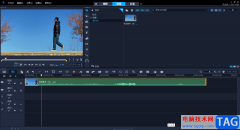
很多小伙伴在剪辑视频时都会选择使用会声会影这款软件,该软件又被叫作corelvideostudio,这是一款非常好用的视频剪辑软件,在其中我们可以非常轻松地实现各种想要的视频剪辑操作。如果我...
次阅读
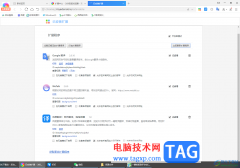
360极速浏览器是不少伙伴都在使用的一款浏览器,大家可以通过该浏览器进行安装自己需要的插件,比如你可以安装翻译插件、视频下载插件以及flash过滤插件等等,而当你安装的这些扩展时间...
次阅读
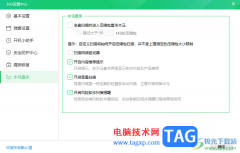
360安全卫士提供了非常多的功能进行电脑系统的防护,如果你常常需要使用360安全卫士进行电脑的操作,那么就可能会在电脑中留下很多的垃圾或者是病毒的情况,那么就可以通过360安全卫士进...
次阅读
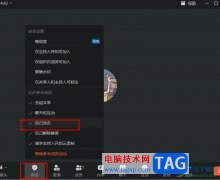
很多小伙伴在使用钉钉开启线上会议时经常会遇到各种各样的问题,例如在进行线上会议时,由于每个人的昵称不同,可能会出现不好统计参会人员名单的情况,这时我们就需要让参会人员进行...
次阅读

小伙伴在访问谷歌浏览器的时候,会根据自己的工作要求以及个人需求来访问需要网页以及登录有用的网站等,如果你不想要每次都需要查找网页进行登录或者是访问,那么除了将网页进行添加...
次阅读

Draw.io是一款在线绘图工具,用户可以用来创建流程图、组织结构图、网络图等各种类型的图表,可以满足用户的多种图表编辑需求,因此Draw.io软件吸引了不少用户前来下载使用,当用户在Dra...
次阅读

sai是一款专业的数字绘图软件,它拥有着简洁易用的界面和丰富的绘图工具,还为绘画爱好者提供了轻松创作的平台,因此许多的绘画爱好者都会在电脑上备上这款软件,用户在sai软件中进行绘...
次阅读